
Mundarija:
- 1 -qadam: Windows 8/8.1: 1 -qism
- 2 -qadam: Windows 8/8.1: 2 -qism
- 3 -qadam: Windows 8/8.1: 3 -qism
- 4 -qadam: Windows 8/8.1: 4 -qism
- 5 -qadam: Windows 8/8.1: 5 -qism
- 6 -qadam: Windows 7: 1 -qism
- 7 -qadam: Windows 7: 2 -qism
- 8 -qadam: Windows 7: 3 -qism
- 9 -qadam: Windows 7: 4 -qism
- 10 -qadam: Windows 7: 5 -qism
- Muallif John Day [email protected].
- Public 2024-01-30 13:26.
- Oxirgi o'zgartirilgan 2025-01-23 15:14.
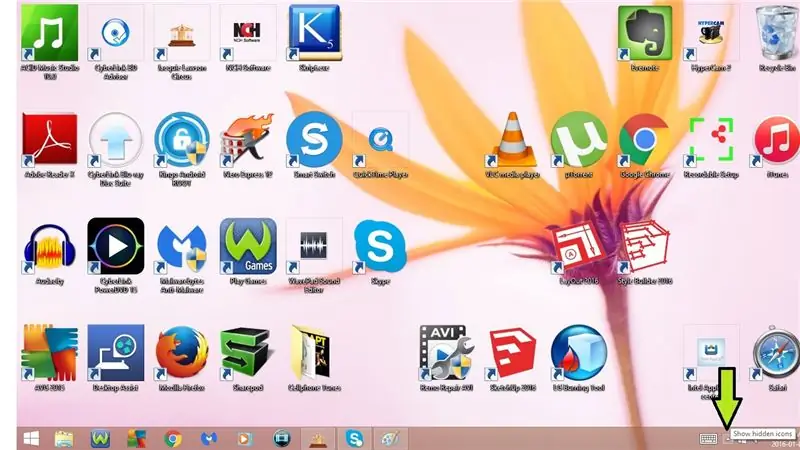
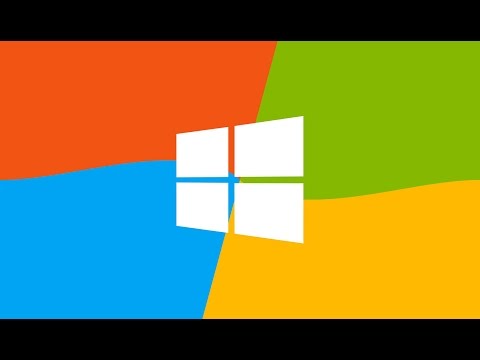
Har doim Windows 10 -ni yangilashni so'rashdan charchadingizmi? Xavotir olmang, siz bu zerikarli bildirishnomalardan butunlay qutulishingiz mumkin, men sizga buni ko'rsataman
Iltimos kanalimga obuna bo'ling
Rahmat:)
1 -qadam: Windows 8/8.1: 1 -qism
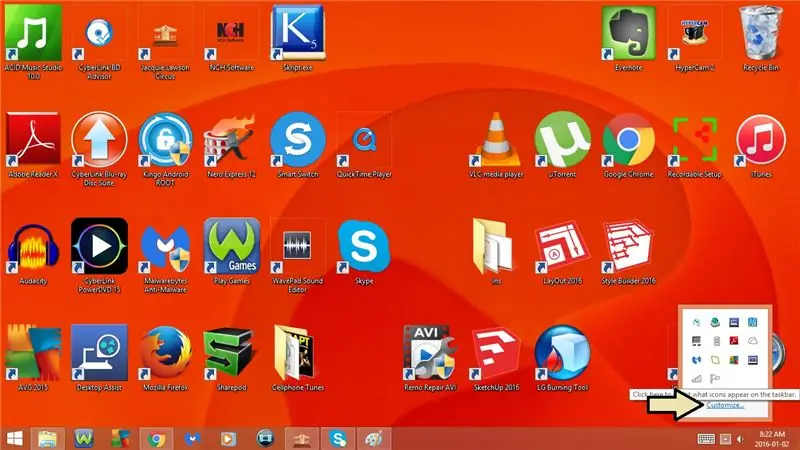
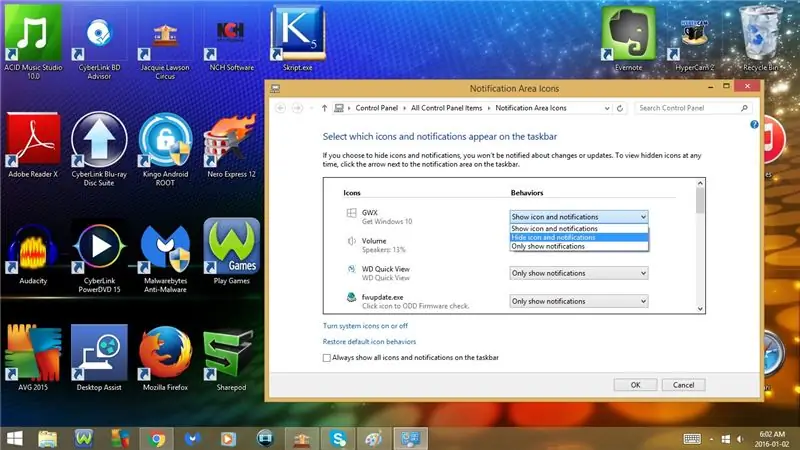
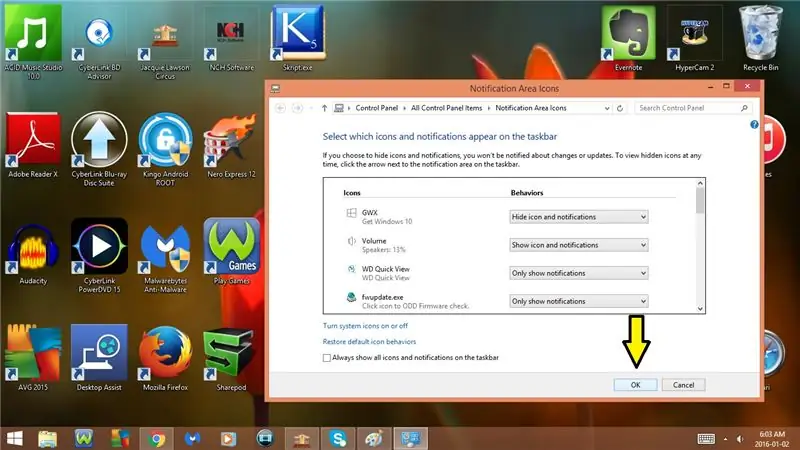
1 -usul: Bildirishnomalardan vaqtincha xalos bo'lish
1. O'ng pastki burchakdagi Yashirin ikonkalarni ko'rsatish o'qini bosing
2. Moslashtirishga o'ting
3. GWX uchun xatti -harakatni ikonka va bildirishnomalarni yashirish uchun o'zgartiring
Bu usul kompyuterdan foydalanganda bildirishnomalardan xalos bo'ladi, lekin siz kompyuterni qayta ishga tushirganingizda xabarlar yana qaytadi
4. Ok tugmasini bosing
2 -usul: Bildirishnomalardan doimiy ravishda qutulish
1. Vazifa menejerini oching
- Yon panelni ochish
- Qidiruvga o'ting
- Vazifa menejerini kiriting
- Uni ochish uchun belgini bosing
2. Jarayonlar ko'rinishida ekanligingizga ishonch hosil qiling
Birinchi yorliq bo'lishi kerak
3. Pastga siljiting va GWX -ni qidiring
Fon jarayonlari ostida bo'lishi kerak
4. GWX ni tanlang
5. Vazifani tugatish -ni bosing
6. Vazifa menejerini yoping
2 -qadam: Windows 8/8.1: 2 -qism
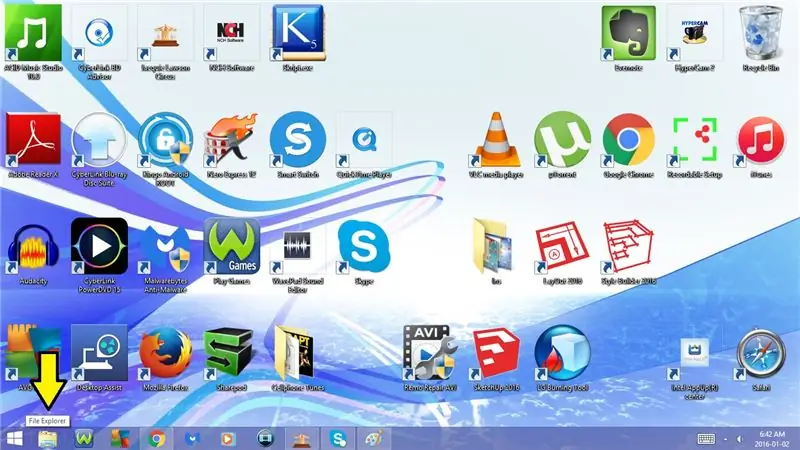
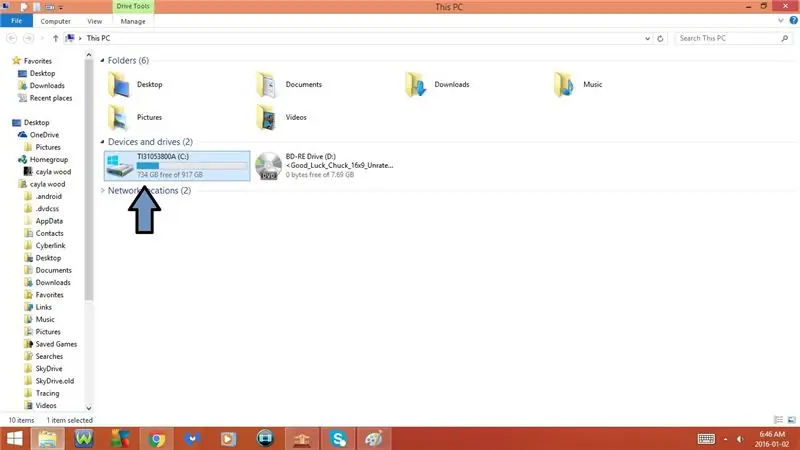
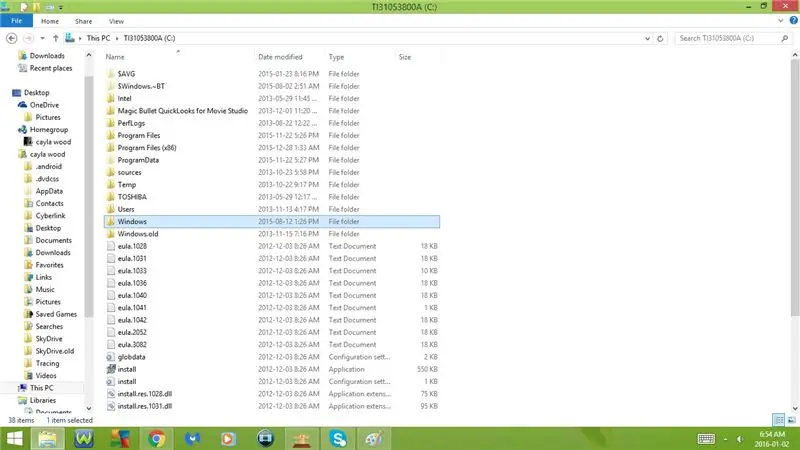
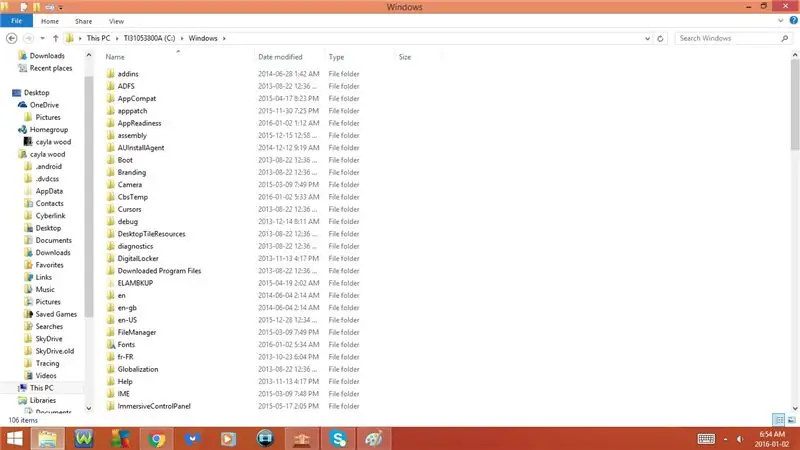
7. Yangilanishni o'chirib tashlang
- Fayl Explorer -ni oching
- C diskiga o'ting
- Windows jildiga o'ting
- Pastga aylantirish
- System32 yoki SysWOW64 papkasiga o'ting
- Agar sizda 32 bitli kompyuter bo'lsa, System32 papkasiga o'ting
- Agar sizda 64 bitli kompyuter bo'lsa, SysWOW64 papkasiga o'ting
- Pastga aylantirish
- GWX papkasiga o'ting
- O'ng Clck
- O'chirish -ni tanlang
- Siz papkaga kirishni rad etgan xabarni olishingiz mumkin
- Agar siz ushbu xabarni olgan bo'lsangiz, siz papkaga egalik qilishingiz va o'zingizni to'liq nazorat qilish huquqlari va huquqlarini olishingiz kerak bo'ladi.
Bekor qilish -ni bosing
3 -qadam: Windows 8/8.1: 3 -qism
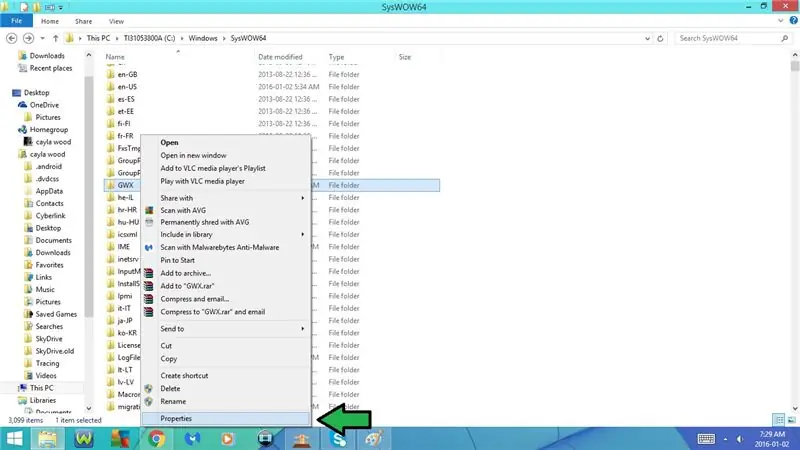
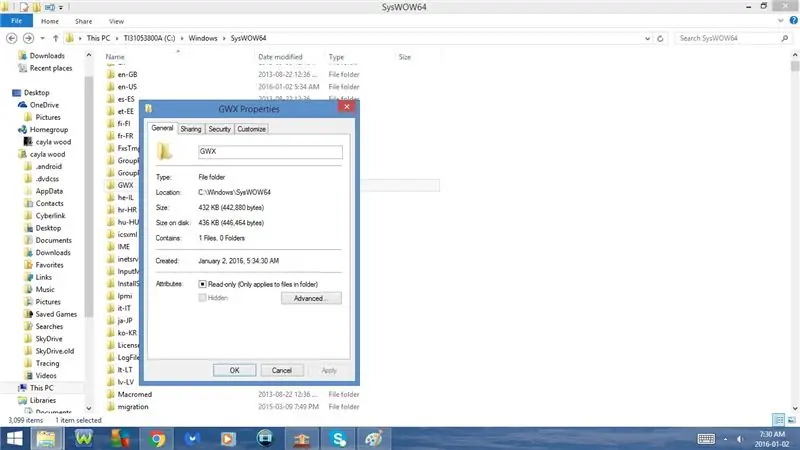
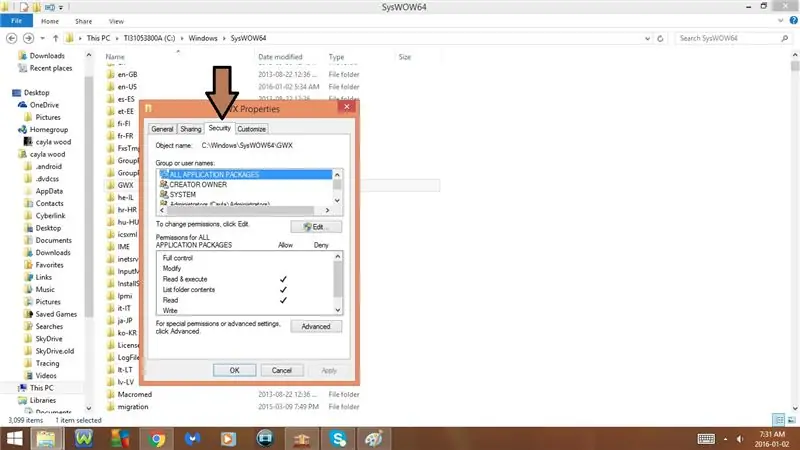
8. GWX jildiga egalik huquqini oling
- GWX papkasini o'ng tugmasini bosing
- Xususiyatlarni tanlang
- Xavfsizlik yorlig'iga o'ting
- 3-yorliq bo'lishi kerak
- Kengaytirilgan -ni bosing
- O'zgartirish -ni bosing
- Kengaytirilgan -ni bosing
- Hozir topishni bosing
- Foydalanuvchi nomini tanlang
- Ba'zi kompyuterlar uchun siz foydalanuvchi ismingiz o'rniga Administratorni tanlashingiz kerak bo'ladi
- OK ni bosing
- Yana Ok tugmasini bosing
- Sub konteynerlar va ob'ektlardagi egasini almashtirishni belgilang
- Ilovani bosing
- OK ni bosing
- OK ni bosing
- OK ni bosing
4 -qadam: Windows 8/8.1: 4 -qism
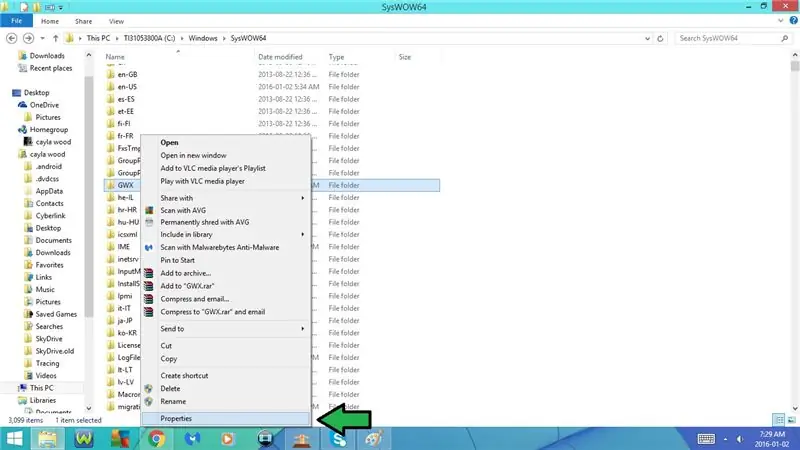
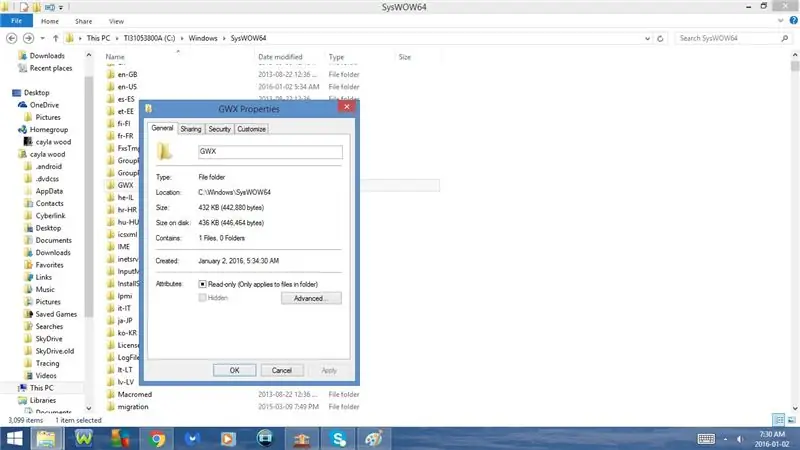
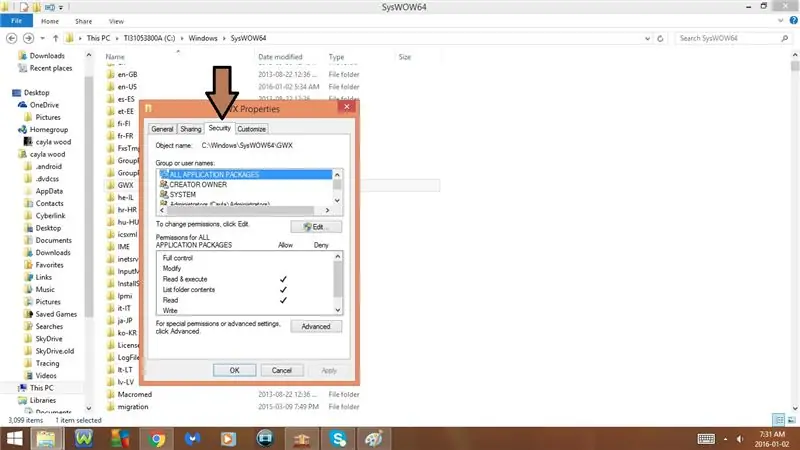
9. O'zingizga GWX jildining to'liq nazorat qilish huquqlari va huquqlarini bering
- GWX papkasini o'ng tugmasini bosing
- Xususiyatlarni tanlang
- Xavfsizlik yorlig'ini tanlang
- Tahrirlash -ni bosing
- Foydalanuvchi nomini tanlang
- Ba'zi kompyuterlar uchun siz foydalanuvchi ismingiz o'rniga Administratorni tanlashingiz kerak bo'ladi
- "To'liq boshqaruv" yonida "Ruxsat berish" belgisi o'chirilganligiga ishonch hosil qiling
- Ilovani bosing
- Ha ni bosing
- OK ni bosing
- Yana Ok tugmasini bosing
10. GWX papkasini o'chirib tashlang
- GWX papkasini o'ng tugmasini bosing
- O'chirish -ni tanlang
- Ha ni bosing
- Oynani yopish
11. Axlat qutisidan GWX papkasini o'chirib tashlang
- Ish stolidagi Chiqindi qutisi belgisini ikki marta bosing
- GWX papkasini tanlang
- O'ng tugmani bosing
- O'chirish -ni tanlang
- Ha ni bosing
- Qayta ishlash qutisini yoping
5 -qadam: Windows 8/8.1: 5 -qism
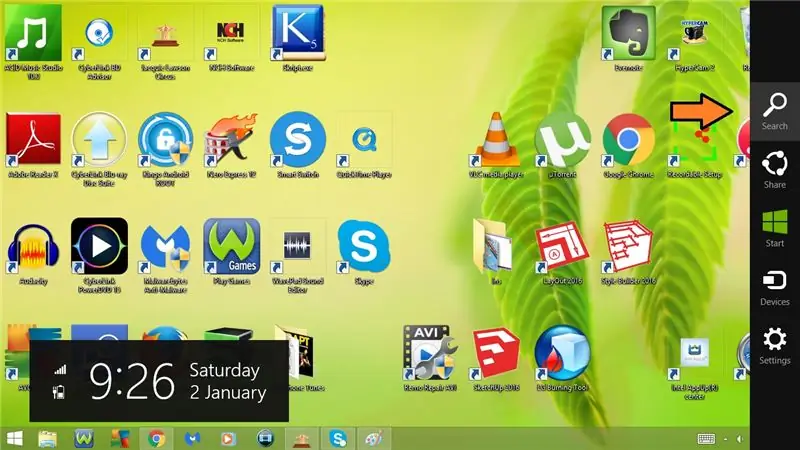
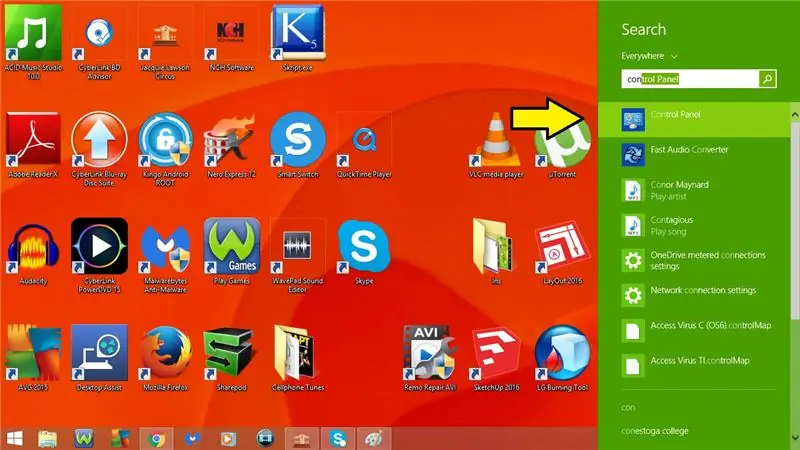
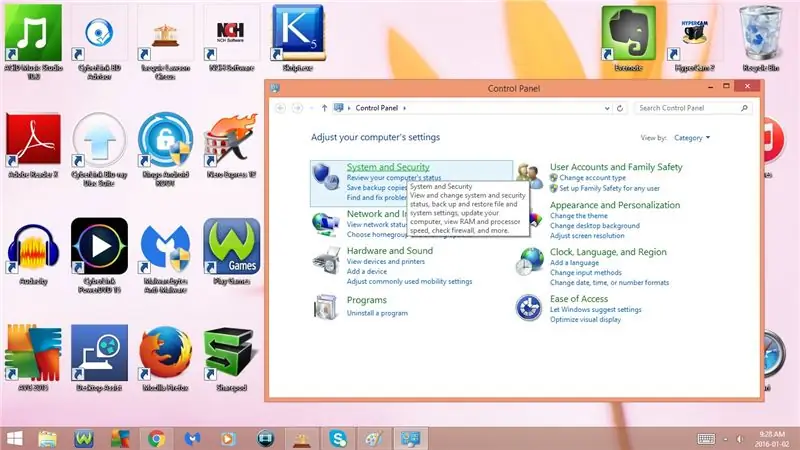
12. Yangilanishni o'chirib tashlang
Boshqarish panelini oching
- Yon panelni oching
- Qidiruvga boring
- Boshqaruv panelini kiriting
- Ochish uchun Belgini bosing
- Tizim va xavfsizlik bo'limiga o'ting
- Windows Update -ga o'ting
- O'rnatilgan yangilanishlarni bosing
- Microsoft Windows -ga o'ting
- KB3035583 ni tanlang
- O'ng tugmani bosing
- O'chirish -ni tanlang
- Ha ni bosing
- Yangilanish o'chirilishini kuting
- Agar siz hozir qayta ishga tushirish yoki keyinroq qayta ishga tushirish so'raladigan xabar olsangiz, albatta, keyinroq qayta ishga tushirishni tanlang
Derazani yop
13. Yangilanish sozlamalarini o'zgartiring
Boshqarish panelini oching
- 12-bosqichga qarang
- Tizim va xavfsizlik bo'limiga o'ting
- Windows Update -ga o'ting
- Sozlamalarni o'zgartirish -ni bosing
- "Yangilanishlarni avtomatik o'rnatish" dan "Yangilanishlarni avtomatik yuklash" ga o'zgartiring, lekin men ularni o'rnatishni yoki yangilanishlarni tekshirishni tanlashimga ruxsat beraman.
- Yangilanishlarni yuklab oling, lekin ularni o'rnatish yoki qilmaslikni tanlashga ruxsat bering- bu eng oson variant
- OK ni bosing
- Derazani yop
14. Kompyuterni qayta ishga tushiring
- Yon panelni oching
- Sozlamalarni tanlang
- Quvvat tugmasini bosing
- Qayta ishga tushirish -ni tanlang
- Kompyuterni qayta ishga tushirgandan so'ng, piktogramma va bildirishnomalar to'liq yo'qoladi
6 -qadam: Windows 7: 1 -qism
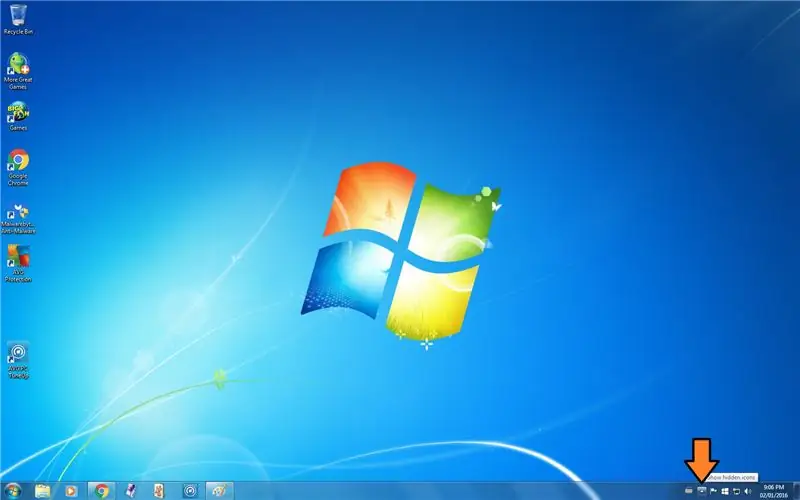
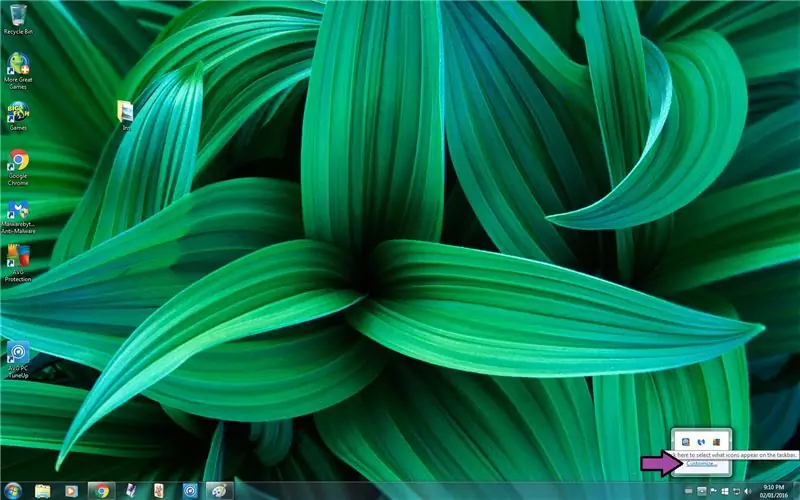
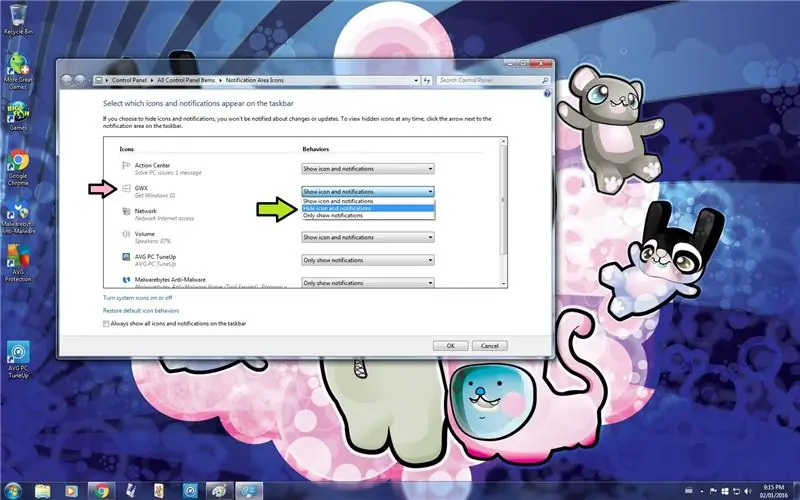
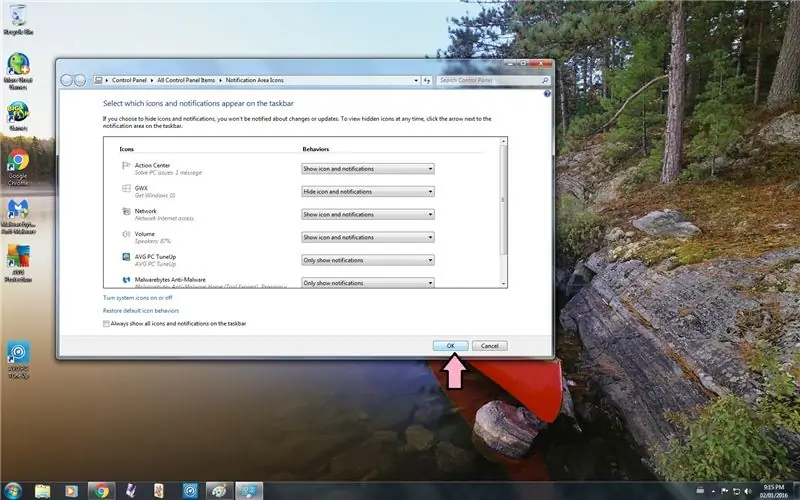
1 -usul: Bildirishnomalardan vaqtincha xalos bo'lish
1. O'ng pastki burchakdagi Yashirin ikonkalarni ko'rsatish o'qini bosing
2. Moslashtirishga o'ting
3. GWX uchun xatti -harakatni Show ikonkasini va bildirishnomalarni ikonka va bildirishnomalarni yashirish -ga o'zgartiring
Bu usul kompyuterdan foydalanganda bildirishnomalardan xalos bo'ladi, lekin kompyuterni qayta ishga tushirganingizda xabarlar yana qaytadi
4. Ok tugmasini bosing
2 -usul: Bildirishnomalardan doimiy ravishda qutulish
1. Vazifa menejerini oching
- Boshlash menyusini oching
- Qidiruvga o'ting
- Vazifa menejerini kiriting
- Ochish uchun Vazifa menejeri bilan ishlaydigan jarayonlarni ko'rish -ni bosing
2. Jarayonlar yorlig'iga o'ting
Ikkinchi yorliq bo'lishi kerak
3. GWX.exe -ni tanlang
4. Jarayonni tugatish -ni bosing
5. Qayta tugatish tugmasini bosing
6. Vazifa menejerini yoping
7 -qadam: Windows 7: 2 -qism
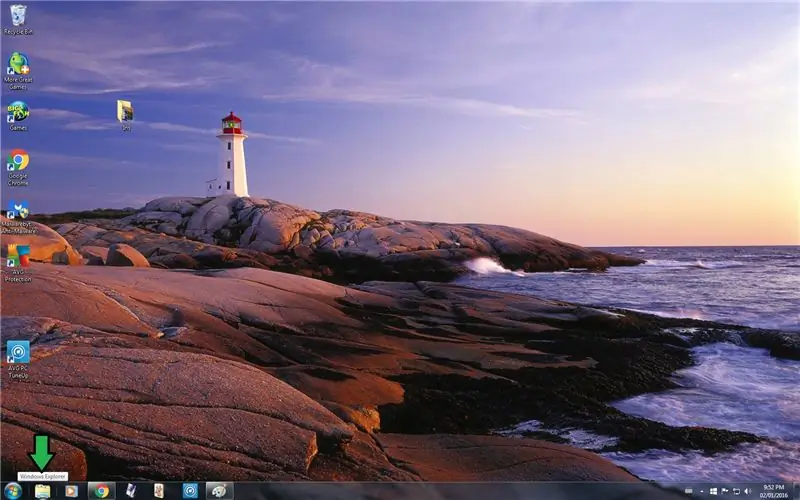
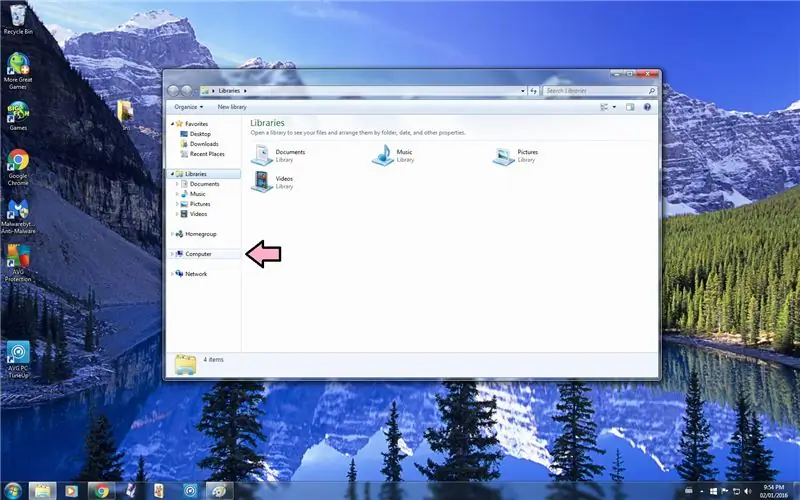
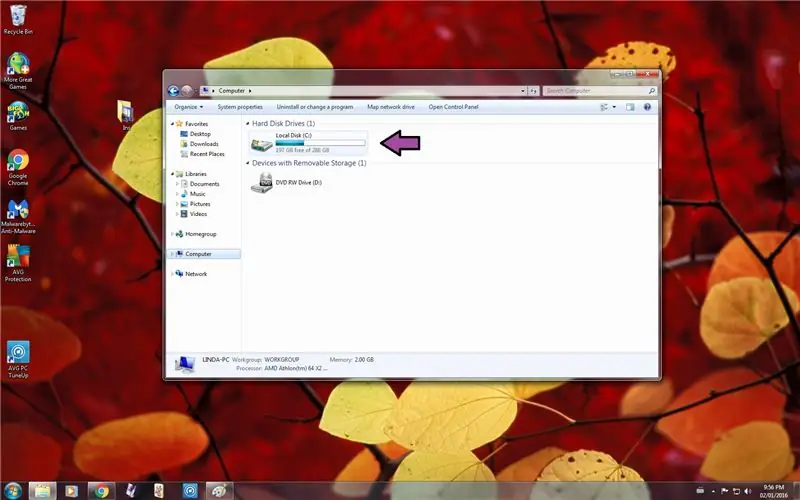
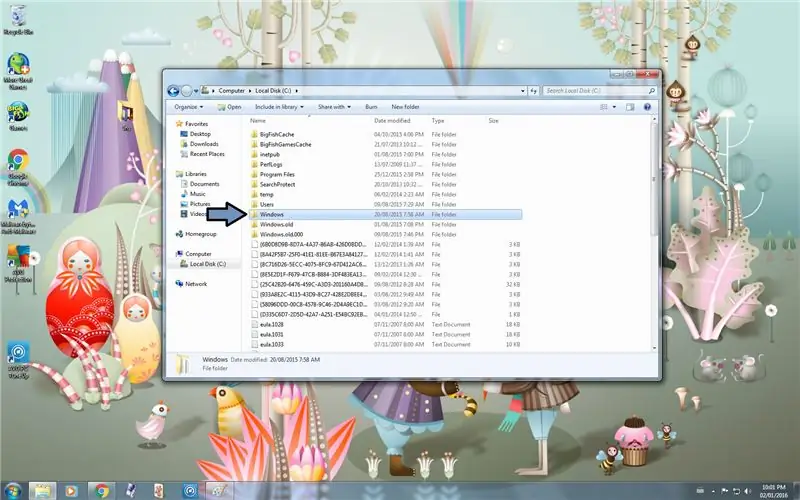
7. Yangilanishni o'chirib tashlang
- Windows Explorer -ni oching
- Kompyuterga o'ting
- C diskini tanlang
- C diskini ochish uchun uni ikki marta bosing
- Windows jildiga o'ting
- Pastga aylantirish
- System32 yoki SysWOW64 papkasiga o'ting
- Agar sizda 32 bitli kompyuter bo'lsa, System32 papkasiga o'ting
- Agar sizda 64 bitli kompyuter bo'lsa, SysWOW64 papkasiga o'ting
- Pastga aylantirish
- GWX papkasiga o'ting
- O'ng tugmani bosing
- O'chirish -ni tanlang
- Siz papkaga kirishni rad etgan xabarni olishingiz mumkin
- Agar siz ushbu xabarni olgan bo'lsangiz, siz papkaga egalik qilishingiz va o'zingizni to'liq nazorat qilish huquqlari va huquqlarini olishingiz kerak bo'ladi.
Bekor qilish -ni bosing
8 -qadam: Windows 7: 3 -qism
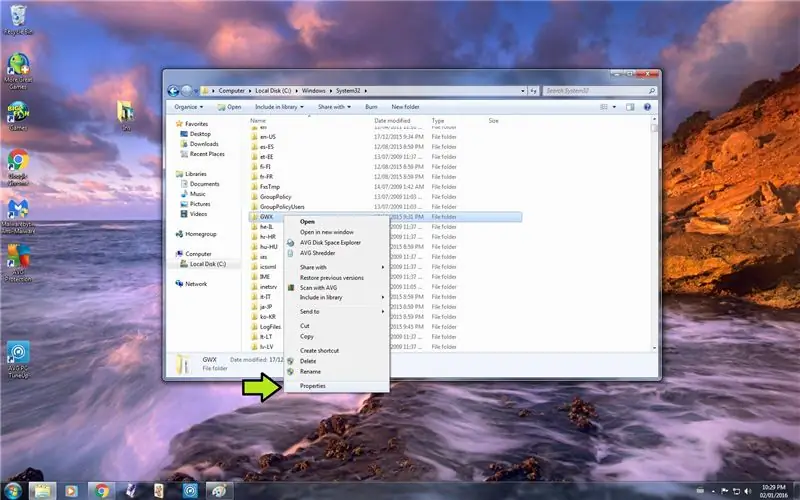
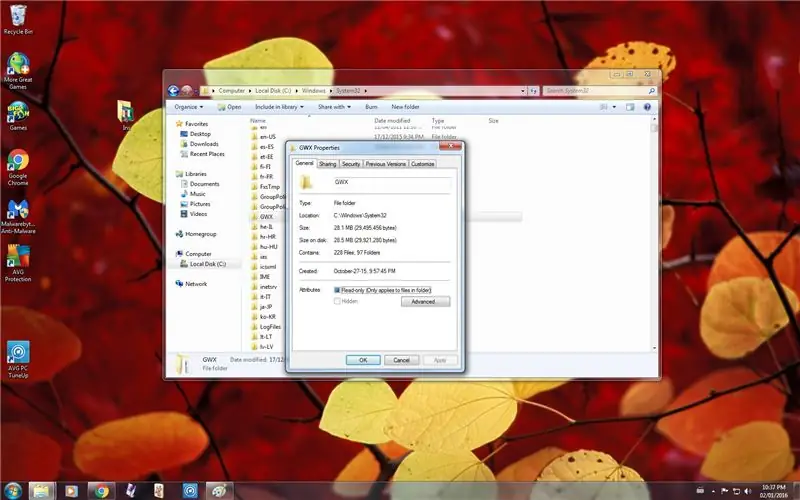
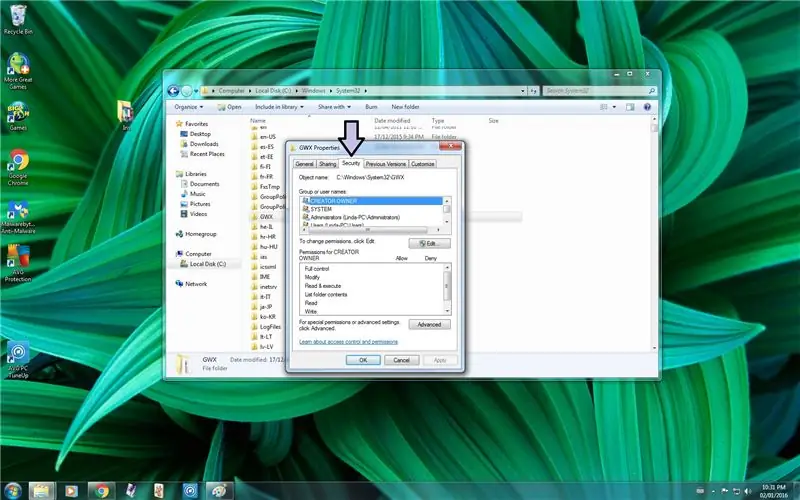
8. GWX jildiga egalik huquqini oling
- GWX papkasini o'ng tugmasini bosing
- Xususiyatlarni tanlang
- Xavfsizlik yorlig'iga o'ting
- Uchinchi yorliq bo'lishi kerak
- Kengaytirilgan -ni bosing
- Egasi yorlig'iga o'ting
- Uchinchi yorliq bo'lishi kerak
- Tahrirlash -ni bosing
- Subkonteynerlar va ob'ektlardagi egasini almashtirishni belgilang
- Foydalanuvchi nomini tanlang
- Ba'zi kompyuterlar uchun siz foydalanuvchi nomingiz o'rniga Administratorni tanlashingiz kerak bo'lishi mumkin
- Ilovani bosing
- OK ni bosing
- Yana Ok tugmasini bosing
- OK ni bosing
- Yana Ok tugmasini bosing
9 -qadam: Windows 7: 4 -qism
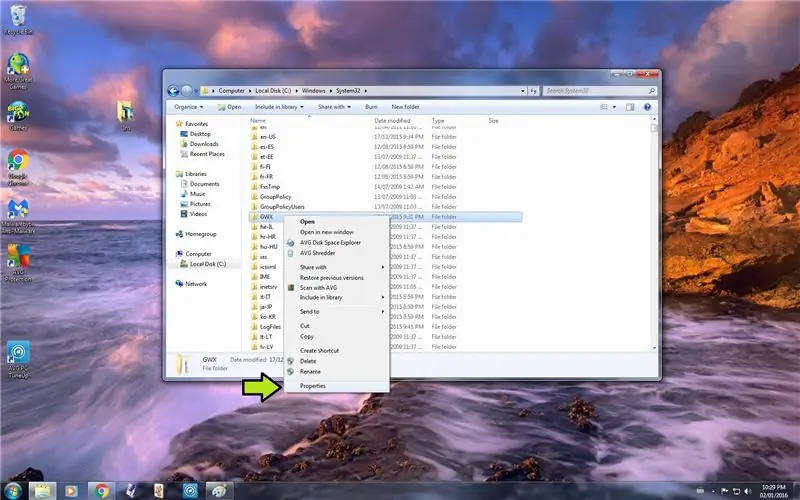
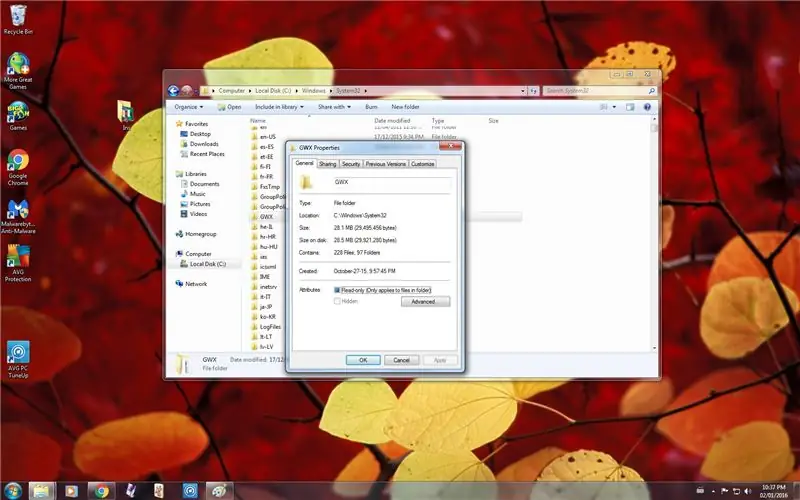
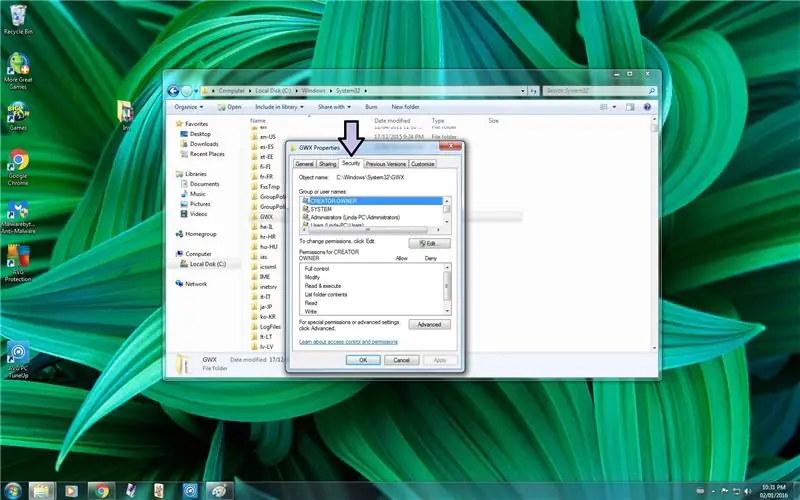
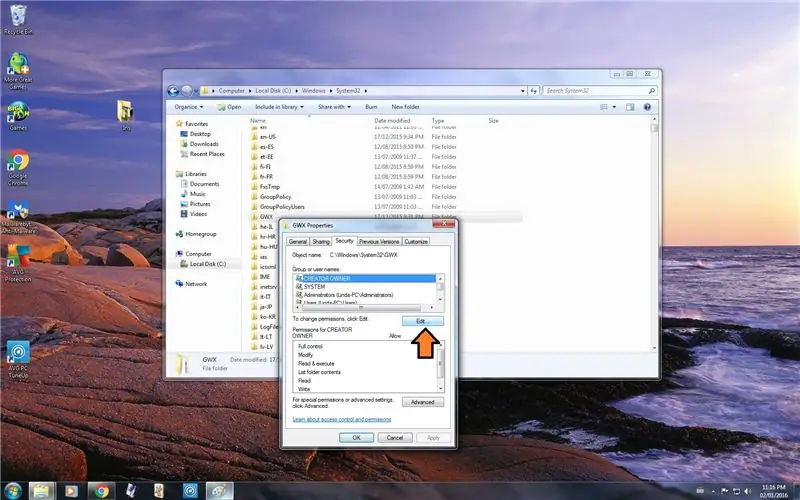
9. O'zingizga GWX jildining to'liq nazorat qilish huquqlari va huquqlarini bering
- GWX papkasini o'ng tugmasini bosing
- Xususiyatlarni tanlang
- Xavfsizlik yorlig'iga o'ting
- Uchinchi yorliq bo'lishi kerak
- Tahrirlash -ni bosing
- Foydalanuvchi nomini tanlang
- Ba'zi kompyuterlar uchun siz foydalanuvchi ismingiz o'rniga Administratorni tanlashingiz kerak bo'ladi
- To'liq nazoratga ruxsat berishni belgilang
- Ilovani bosing
- Ha ni bosing
- OK ni bosing
- Yana Ok tugmasini bosing
10. GWX papkasini o'chirib tashlang
- GWX papkasini o'ng tugmasini bosing
- O'chirish -ni tanlang
- Ha ni bosing
- Siz papkaga kirishni rad etish haqidagi xabarni olishingiz mumkin
- Agar siz ushbu xabarni olgan bo'lsangiz, Davom etish-ni bosing
Derazani yop
11. Axlat qutisidan GWX papkasini o'chirib tashlang
- Ish stolidagi Chiqindi qutisi belgisini ikki marta bosing
- GWX papkasini tanlang
- O'ng tugmani bosing
- O'chirish -ni tanlang
- Ha ni bosing
- Siz papkalarga kirishni rad etish haqidagi xabarni olishingiz mumkin
- Agar siz ushbu xabarni olgan bo'lsangiz, Davom etish-ni bosing
Chiqindi qutisini yoping
10 -qadam: Windows 7: 5 -qism
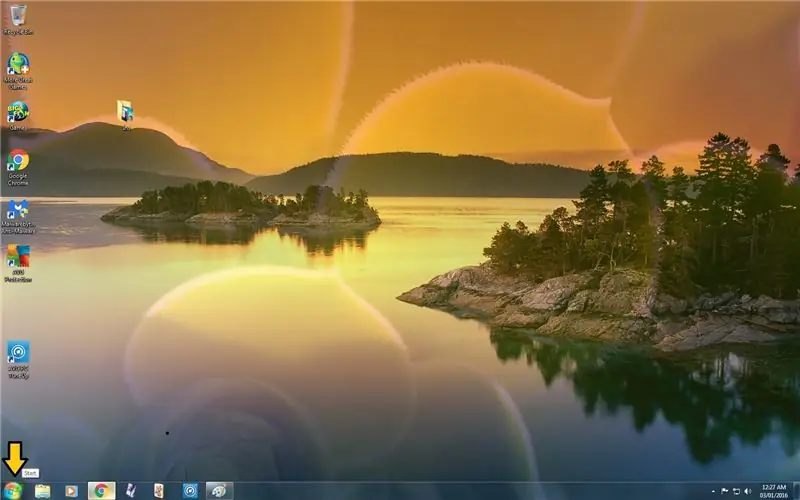
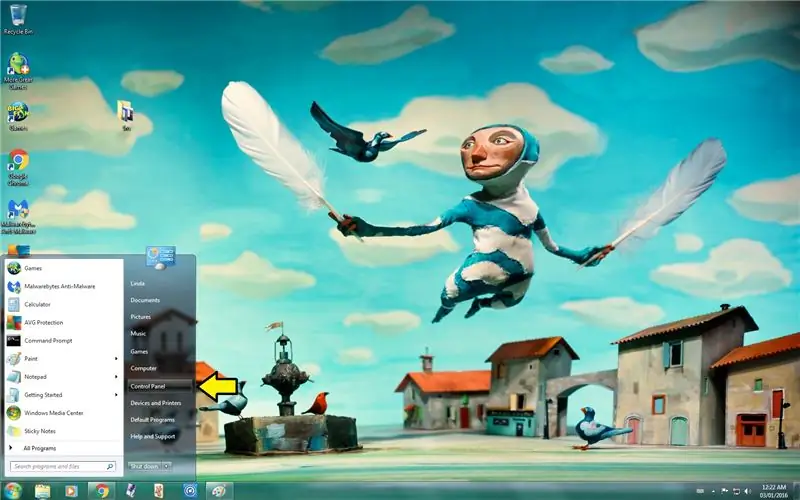
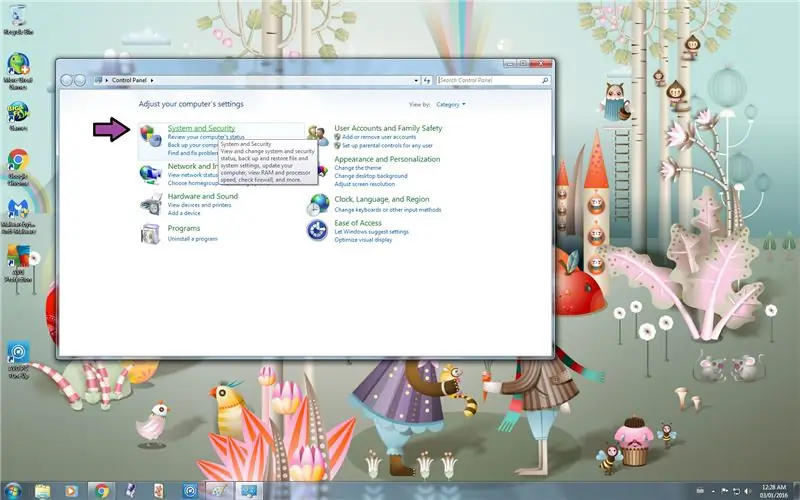
12. Yangilanishni o'chirib tashlang
Boshqarish panelini oching
- Boshlash menyusini oching
- Boshqarish panelini tanlang
- Tizim va xavfsizlik bo'limiga o'ting
- Windows Update -ga o'ting
- O'rnatilgan yangilanishlarni bosing
- Microsoft Windows -ga o'ting
- KB3035583 ni tanlang
- O'ng tugmani bosing
- O'chirish -ni tanlang
- Ha ni bosing
- Yangilanish o'chirilishini kuting
- Agar siz hozir qayta ishga tushirish yoki keyinroq qayta ishga tushirish so'raladigan xabar olsangiz, albatta, keyinroq qayta ishga tushirishni tanlang
Derazani yop
13. Yangilanish sozlamalarini o'zgartiring
Boshqarish panelini oching
- 12-bosqichga qarang
- Tizim va xavfsizlik bo'limiga o'ting
- Windows Update -ga o'ting
- Sozlamalarni o'zgartirish -ni bosing
- "Yangilanishlarni o'rnatish" dan "Yangilanishlarni avtomatik ravishda o'rnatish" dan "Muhim yangilanishlarni o'zgartirish" ni "Yangilanishlarni yuklab olish" ga o'zgartiring, lekin men ularni o'rnatishni yoki yangilanishlarni tekshirishni tanlashimga ruxsat beraman.
- Yangilanishlarni yuklab oling, lekin ularni o'rnatish yoki qilmaslikni tanlashga ruxsat bering- bu eng oson variant
- OK ni bosing
- Derazani yop
14. Kompyuteringizni qayta ishga tushiring
- Boshlash menyusini oching
- Sichqonchani "O'chirish" yonidagi o'qning ustiga olib boring
- Qayta ishga tushirish -ni tanlang
- Kompyuterni qayta ishga tushirgandan so'ng, piktogramma va bildirishnomalar to'liq yo'qoladi
Tavsiya:
(YANGILANISH - YUQORI MASLAQA bor) USB O'YINNI KONTROLLASH: 10 qadam (rasmlar bilan)

(YANGILANISH - YUQORI MASALA YO'Q.) PC uchun USB O'YINNI KONTROLLASH: HAR QANDAY O'YINLAR UCHUN O'YIN NAZORI (deyarli)
Orange Pi Plus 2 - Armbian (SDcard yoki bortli 16 Gb xotirada!) - Yangilanish: 6 qadam

Orange Pi Plus 2 - Armbian (SDcard yoki bortda 16 Gb xotira!) - Yangilash: Hammaga salom! Bu mening birinchi ko'rsatma va ingliz tili mening ona tilim emas, shuning uchun menga qiyin bo'lmang. Pi Plus 2 - bu Raspberry Pi kabi ajoyib kichik qurilma, lekin tezroq! Raspberry Pi uchun katta kommunikatsiya bor
Savdo karta mashinasi uchun karta ajratuvchi (yangilanish 2019-01-10): 12 qadam (rasmlar bilan)

Savdo kartalari uchun karta saralash mashinasi (yangilanish 2019-01-10): savdo kartasi uchun karta tartiblagichi O'zgarish jurnalini oxirgi bosqichda topish mumkin. Orqa fon Men o'z loyihamning motivatsiyasini Kartani oziqlantiruvchi maqolasida allaqachon tushuntirganman. Qisqasi, bolalarim bilan men katta miqdordagi savdo kartasini yig'dik
IoTea LoRa qarori (yangilanish 1811): 5 qadam

IoTea LoRa Qarori (1811 -ni yangilash): Internet+ - hozir mashhur tushunchadir. Bu safar biz Internet va qishloq xo'jaligini sinab ko'rdik, choy bog'i Internet -choy bo'lib o'sdi
Yovvoyi tabiatni yuqori texnologiyalarsiz suratga olish. Yangilanish: 7 qadam (rasmlar bilan)

Yovvoyi tabiatni yuqori texnologiyalarsiz suratga olish. Yangilash. Orqaga 60 -yillarda & 70 -yillar, men kichkina bo'lganimda, biz ko'pchilik bolalar uchun boshqacha turmush tarzini o'tkazardik, to'rt yoshimda biz Lutton Esseksdagi gavjum ko'chadagi Broadway tepasidagi maisonetimizdan Xertfordshirdagi yangi shahar Stivenajga ko'chib o'tdik
